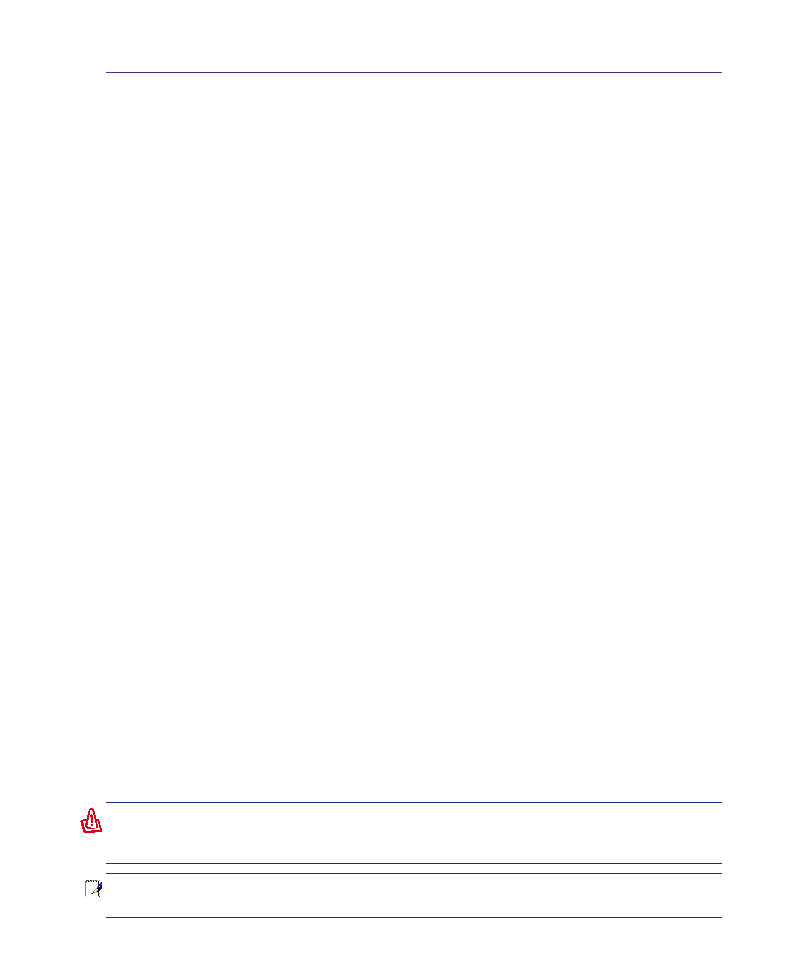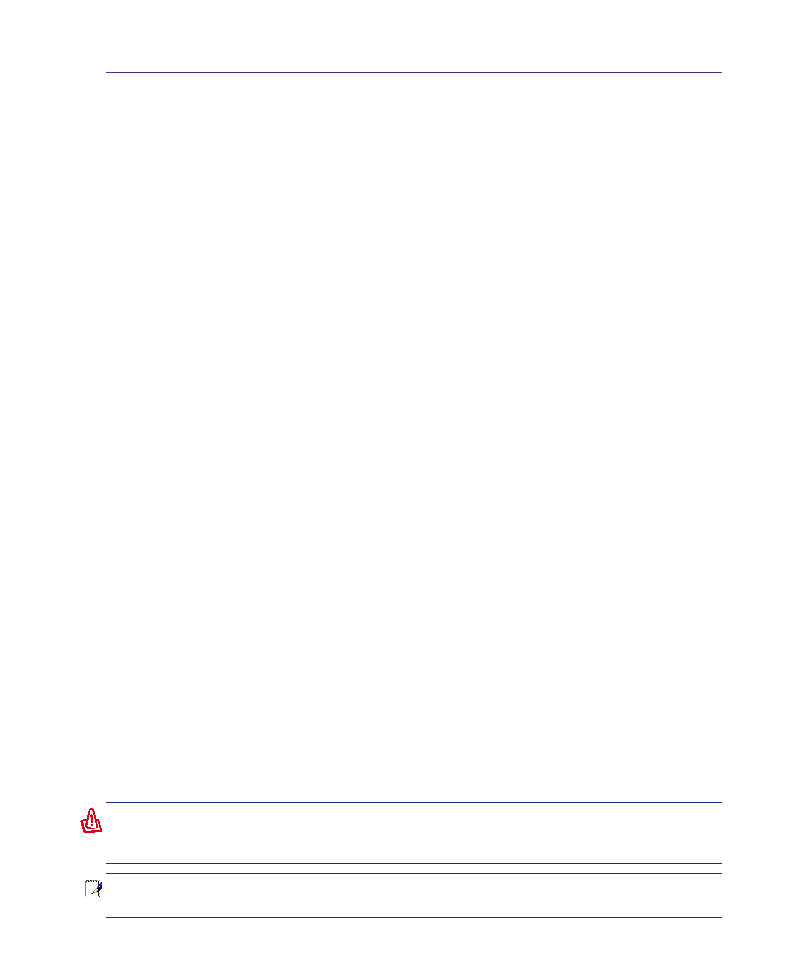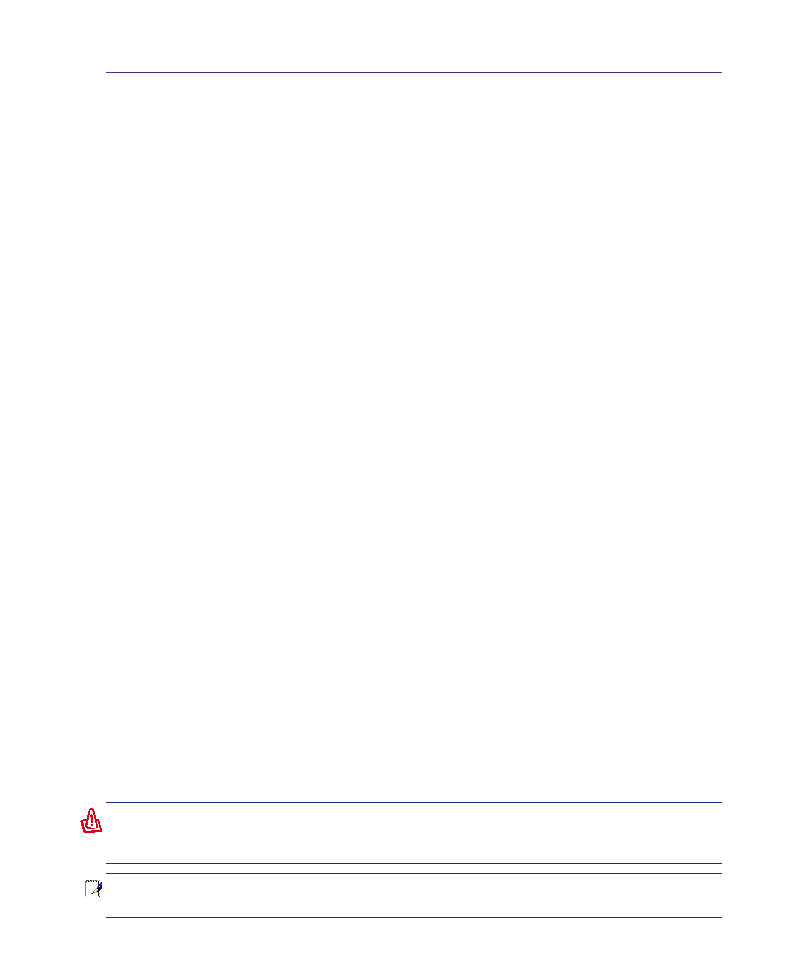
47
Benutzung des Notebooks
4
Software-Wiederherstellungs-CDs (in bestimmten Modellen)
(Windows® XP™ Home und Professional)
Die Wiederherstellungs-CDs beinhalten ein Image des Betriebssystems, der Treiber undAnwendungen,
die auf dem Notebook installiert wurden, und bieten damit eine umfassende Wiederherstellungslösung,
sofern Ihr Notebook in einwandfreiem Zustand ist. Bevor Sie die Wiederherstellungs-CDs verwenden,
solltenSieIhreDateien(z.B.OutlookPST-Dateien)aufDiskettenodereinemNetzwerklaufwerkspeichern
und sich persönlich eingestellte Systemkonfigurationen (z.B. Netzwerkeinstellungen) notieren.
So benutzen Sie die Wiederherstellungs-CDs:
1. Legen Sie die Wiederherstellungs-CD 1 in das optische Laufwerk.
2. Schalten Sie Ihren Notebook-PC ein oder starten Sie ihn neu, falls er bereits eingeschaltet ist.
3. Drücken Sie beim Start <Esc> und wählen Sie das optische Laufwerk mit Hilfe derAB-Taste. Drücken
Sie die <Eingabetaste>, um von derWiederherstellungs-CD 1 zu booten, oder stellen Sie das optische
Laufwerk im BIOS als Boot-Laufwerk ein.
4. Wählen Sie ein Menüelement (innerhalb von 60 Sekunden):
1. MS-DOS with CD-ROM Support. (MS-DOS mit CD-ROM-Unterstützung.)
Diese Option wird nach 60 Sekunden automatisch ausgeführt, falls keine andere Auswahl getroffen
wurde. Diese Option ist vergleichbar damit, eine DOS-Startdiskette zu verwenden und damit den
CD-ROM-Treiber zu starten, um eine DOS-Eingabeaufforderung zu erhalten. Im Laufwerk “A:”
stehen mehrere DOS-Anwendungen zur Verfügung.
2. Recover Windows XP _____ to first partition only. (Windows XP _____ nur auf erster
Partition wiederherstellen.)
Diese Option löscht nur die Daten auf der ersten Partition, so dass Sie die anderen Partitionen
beibehalten und eine neue Partition als Laufwerk “C” erstellen können.
3. Recover Windows XP _____ to entire HD. (Windows XP _____ auf gesamter Festplatte
wiederherstellen.)
Diese Option löscht alle Partitionen auf Ihrer Festplatte und erstellt eine neue Systempartition als
Laufwerk “C”.
4. Recover Windows XP _____ to entire HD with 2 partition. (Windows XP _____ auf gesamter
Festplatte mit zwei Partitionen wiederherstellen.)
Diese Option löscht alle Partitionen auf Ihrer Festplatte und erstellt zwei neue Partitionen: “C” (60%)
und “D” (40%).
5. Folgen Sie denAnweisungen auf dem Bildschirm, um denWiederherstellungsprozess fertigzustellen.
Sie werden nach einigen Minuten dazu aufgefordert, die Wiederherstellungs-CD 2 einzulegen.
Daraufhin werden Sie aufgefordert, die CD mit ASUS Treibern und Anwendungen einzulegen.
6. Entfernen Sie die Wiederherstellungs-CD und starten Sie Ihren Notebook-PC neu, um Windows neu
zu konfigurieren.
7. Folgen Sie denAnweisungen der Installationsassistenten, um die Windows-Einstellung fertigzustellen.
WARNUNG: Entfernen Sie während des Wiederherstellungsprozesses nicht die
Wiederherstellungs-CD (es sei denn, Sie werden dazu aufgefordert), da sonst die
Partition nicht benutzt werden kann.
ANMERKUNG: Aktuelle Treiberversionen und Anwendungen finden Sie auf www.
asus.com.